Terkadang aplikasi-aplikasi terbaru Android memerlukan Android versi terbaru, misalnya aplikasi BBM yang mewajibkan penggunanya menggunakan Android Jelly Bean. Nah, pada posting ringan kali ini, saya akan membahas cara untuk melakukan upgrade Android OS pada perangkat (baik itu tablet atau pun smartphone) Samsung.
Catatan :
- Dalam posting ini, saya menggunakan contoh perangkat Android Samsung yang menggunakan antarmuka bahasa Indonesia. Jika sobat kebingungan karena menggunakan antarmuka bahasa yang lain, silakan ikuti petunjuk dengan istilah yang sepadan.
- Pastikan batere smartphone atau tablet Samsung sobat terisi penuh.
Cara Pertama : Upgrade on the fly
Syarat pertama untuk melakukan upgrade Android OS pada perangkat Samsung menggunakan metode on the fly adalah perangkat (smartphone atau tablet) yang sobat gunakan harus terhubung dengan baik ke jaringan internet nirkabel alias wifi. Selain itu, usahakan kualitas koneksi internet wifi yang sobat gunakan cukup cepat dan stabil, karena Android akan mendownload paket update yang berukuran cukup besar.
- Aktifkan Samsung Account untuk perangkat Android sobat ( Pengaturan > Akun dan Sinkronisasi > Tambah akun > Samsung ). Untuk mengaktifkan Samsung Account, silakan isi data sobat dengan benar (email, password, dan sebagainya). Setelah akun Samsung sobat aktif, lanjutkan ke langkah selanjutnya.
- Tap menu Menu > Pengaturan > Tentang perangkat > Update software (di beberapa perangkat terbaru menggunakan Menu > Pengaturan > Lanjutan > Tentang Perangkat > Update Software), silakan cari sendiri kalo nggak ketemu, hehehe.
- Tap pada pilihan “Update“
Jika upgrade Android terbaru tersedia untuk perangkat Samsung yang sobat gunakan, sobat akan diminta untuk meng-upgrade firmware nya dengan versi terbaru. Tunggulah beberapa saat (tunggu dengan sabar, karena proses upgrade kadang memakan waktu yang cukup lama) sampai proses download dan instalasi Android pada tab atau smartphone kesayangan sobat selesai.
Perangkat akan mendownload firmware yang ukurannya bervariasi antara 300 Mb sampai dengan 800Mb, tergantung pada perangkat sobat masing-masing.
Setelah proses upgrade Android selesai, maka sistem akan meminta sobat untuk melakukan restart / reboot. Silakan restart / reboot seperti biasa atau mengikuti prosedur yang ditampilkan dilayar.
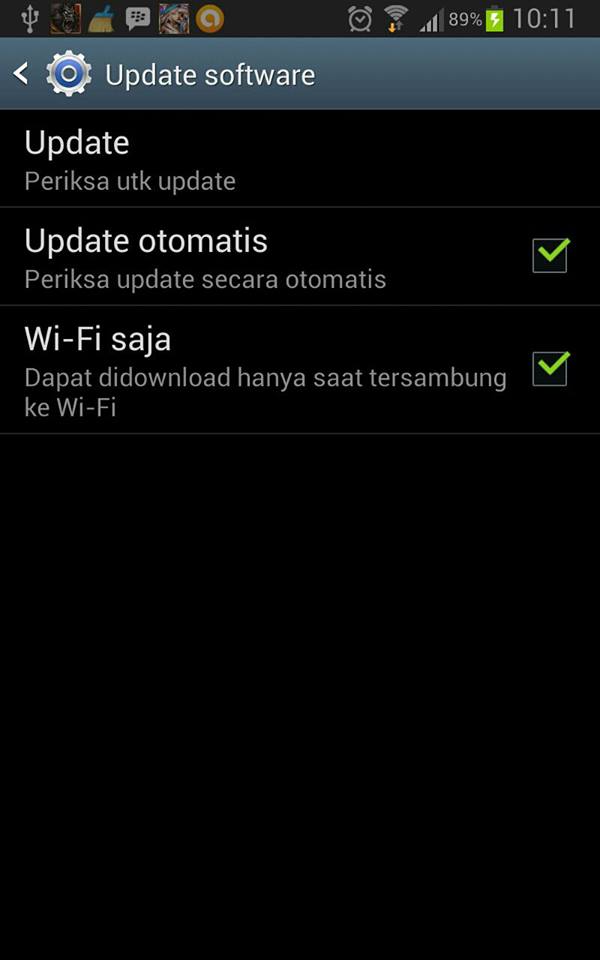
Cara kedua : Menggunakan Samsung Kies
Samsung Kies adalah software yang dapat digunakan untuk melakukan backup, sinkronisasi, dan melakukan update untuk perangkat Samsung. Oleh karena itu, untuk mengupgrade Android dengan Samsung Kies, sobat harus mendownload dan menginstal Samsung Kies terlebih dahulu di komputer sobat. Lakukan reboot / restart komputer setelah sobat selesai menginstal Samsung Kies dan hubungkan ke internet.
Sebelum sobat mendownload dan menginstal Samsung Kies, silakan periksa versi Android di perangkat Samsung sobat terlebih dahulu, kemudian silakan download dan install Samsung Kies yang sesuai dengan versi Android yang ada di perangkat sobat tersebut.
Cara memeriksa versi Android adalah sebagai berikut, tap pada Menu/Apps > Pengaturan > Tentang perangkat. Perhatikan pada bagian “Versi Android”.

Jika sobat sudah tahu versi Android yang digunakan, silakan download Samsung Kies dibawah ini.
Sobat bisa mendownload Samsung Kies di tautan ini : http://www.samsung.com/us/kies/ atau langsung mengunduh dari direct link berikut ini (Link updated : 22 Januari 2015).
- Samsung Kies versi 2.6 untuk perangkat Samsung keluaran dibawah September 2013 : Download
- Samsung Kies versi 3 untuk perangkat Samsung yang menggunakan Android versi 4.3 keatas : Download
Setelah Samsung Kies sobat terinstal dengan baik, hubungkan Samsung tablet atau smartphone yang akan di upgrade ke komputer dengan menggunakan kabel data. Tunggulah beberapa saat sampai proses penghubungan perangkat ke komputer selesai.
Jika terdapat upgrade terbaru untuk Android di perangkat sobat, maka akan muncul pemberitahuan bahwa terdapat pembaruan untuk piranti Samsung yang sobat gunakan. Silakan ikuti petunjuk yang ada pada layar monitor komputer.
Kelebihan dan kekurangan melakukan upgrade Android OS
Oke kita bahas kelebihannya dulu ya…
- Perangkat akan menggunakan firmware/Android yang paling gres :)
- Firmware terbaru biasanya memiliki banyak patch atau perbaikan bug, celah keamanan, dan masalah kompatibilitas pada app terbaru yang ada di PlayStore
- Biasanya akan terdapat fitur baru / apps baru yang bisa membantu sobat menjadi lebih produktif dalam menggunakan Android
Sedangkan kekurangannya adalah terkadang perangkat menjadi terasa “berat” saat digunakan. Hal ini kemungkinan besar karena adanya penambahan fitur-fitur/fungsi yang baru, sehingga membutuhkan resource / sumber daya CPU, memory, swap, dsb yang lebih banyak. Dari beberapa keluhan juga di laporkan batere menjadi lebih boros.
Oke, demikian tutorial ringan tentang Cara Upgrade Android OS Pada Perangkat Samsung, semoga bisa bermanfaat. Jangan lupa juga tutorial ringan tentang cara mengetahui versi Android terbaru untuk perangkat Samsung yang juga saya tulis di blog ini.
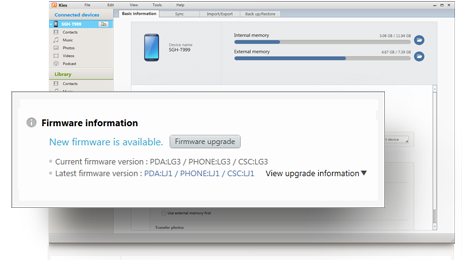
ka mau tanya core 2 kan minta updete perangkat lunak,,apakah harus di upgred??apa keuntungan dan kerugian jika di upgred?apa tidak brpengaruh pada hp?
sebaiknya di upgrade. keuntungan upgrade antara lain memastikan perangkat menggunakan OS yang terbaru, memiliki lebih banyak fitur dan stabil, kekurangannya mungkin ada beberapa fitur/apps lama yang dihilangkan.
mas sy pny hp glxsy core, tiba tiba muncul perbaharui perangkat lunak dan firmwere sudah di download, distu kn suruh menginstal, kalo buat ngebatalin giman ya?
waktu update biasanya akan di konfirmasi apakah proses update akan di lanjutkan atau nggak. nah pada saat konfirmasi pilih aja “Tidak/No”. kalo pun nggak ada konfirmasi, maka sebaiknya teruskan proses update untuk mencegah hal-hal yang tidak di inginkan. demikian dan semoga membantu.
mas saya habis up date versi terbaru tapi setelah itu sy tidak bisa melakukan panggilan “proses Com android phone terhenti, bagaimana tuh mas….
coba di reset ke factory settings. caranya, backup semua data yang ada di internal memory ke external memory (memory card), matikan perangkat dan cabut external memory tsb. selanjutnya nyalakan perangkat, pilih pengaturan > cadangkan dan atur ulang > kembali ke pengaturan pabrik.
coba dulu nih…..
Mas Fajar, mohon bantuannya nih
Saya punya samsung galaxy tab 3, saat menggunakan wiFi muncul update perangkat lunak terbaru. Saya ragu mas, karna mesti memBackup dulu ditambah pemberitahuannya yang membuat saya takut rusak total jikalau saya gagal update, jd update itu tidak saya lakukan.
dihari lain, saya tidak menggunakan wiFi dan hanya menggunakan paket data biasa lalu pemberitahuan itu muncul lagi. ga taunya instalasinya kepencet, pas awal sih lancar download tapi makin lama jd gagal update. otomatis tab 3 saya langsung blank. saya panik mas.. soalnya hanya bisa masuk ke pengaturan saja.
setelah itu saya coba factory reset atau mengembalikan ke pengaturan pabrik, alhasil bukannya beres malah tambah kacau…
Gimana nih Mas, mohon banget bantuannya… Trims
update firmware ota memang butuh koneksi wifi yang kenceng dan stabil. normalnya, kalo download firmwarenya corrupt, maka proses upgrade akan dibatalkan secara otomatis. :)
kalo udah terlanjur seperti kasus mas dicky, sebaiknya tab tsb dibawa ke service center saja. petugas service center dapat melakukan flashing rom dengan teknik yang aman agar tab nya bisa “sehat” kembali. demikian dan semoga membantu.
Mas sy gak sengaja mencentang perbarui perangkat lunak secara otomatis pada galaxy grand duos sy,sekarang perangkat lunaknya sudah terdownload dan selalu keluar pemberitahuan perbarui perangkat lunak. Tp sy berniat cancel untuk instal nya dan mnghilangkan pemberitahuan perbarui itu gimana dari handphone sy.yrimakasih
udah keburu terupdate tuh :)
bisa di balikin, tapi ribet karena kudu reinstall pake ROM versi sebelumnya. saran saya, pake aja yang udah update tsb, karena dari segi keamanan dan stabilitas pasti lebih baik dari versi sebelumnya.
Punten Om, pembaruan perangkat lunak samsung saya udh selesai di download, tapi ga bisa diinstal, suruh mengulangi lagi artau melalui samsung kies pd PC, what heppen ya? Tks
kemungkinan download pembaruannya gagal – karena koneksi nggak stabil atau file yang di download korup. coba pake samsung KIES dan pake koneksi yang stabil.
nanya mas, efek nya kalau gagal upgrade ada gk?
trus ada efek negatifnya gk stelah upgrade.. thx.
gagal upgrade, ada kemungkinan nggak bisa booting. efek negatif nya sih nggak ada, malah bagus.. kita bisa dapet OS terbaru. :)
kalau update os baru mesti y mas di tambh akun samsungnya…..????
nggak harus mas.. sepengetahuan saya yg harus tambah akun itu untuk keperluan backup/sync ke cloud aja. cmiiw. :)
saya cb update perangkat lunak tanpa tambah akun samsung… tidak berapa lama (kurang dari 1 mnt) lsg ada respon bunyinya klau update sdh terinstal…kalau itu artinya apa…??? kalau mau update perangkat lunak apa ttp harus tambh account samsung dulu……????
untuk upgrade firmware biasanya lama (10 – 30 menit), mungkin yg di upgrade adalah apps atau koneksi internetnya cepet banget :)
untuk upgrade firmware tidak membutuhkan samsung account.
permisi om, saya mau nanya soal update os note 1 menggunakan cara di atas
tapi, setelah beberapa proses berjalan kenapa koneksi antara hp dan pc terputus
dan di hp mucul lambang android dan ada tulisan “downloading do not turn off target”
mohon petunjukkanya
makasih :)
tunggu aja sampe prosesnya selesai mas… normal kalo ada tulisan “downloading do not turn off target”. proses ini memerlukan waktu beberapa menit..
Gan, HH w samsung galaxy young GT-S6310, kira2 berapa ya kuota yang diperlukan untuk melakukan pembaruan perangkat lunak ? dan apa yang samsung w dapat setelah pembaruan perangkat lunak selesai didownload dan diinstal (manfaatnya melakukan pembaruan perangkat lunak) ?
Ty
besar firmware itu bervariasi mas, antara 300 sampai 800 Mb. jadi lumayan banyak pake kuota.. :)
Besar juga ya size firmwarenya. Thanks ya atas jawabannya.